Kā restartēt vai izslēgt Amazon Fire TV

Uzziniet, kā izslēgt vai restartēt Amazon Fire TV zibatmiņu vai kastīti, izmantojot šo pamācību.
Tāpat kā ar jebkura veida tehnoloģijām, var pienākt diena, kad jūsu Amazon Fire TV Stick vienkārši nedarbosies tā, kā vēlaties. Tas var darboties lēni, sasalst vai pat nepalaist lietotnes tā, kā vajadzētu. Stiklam nav daudz iekšējās atmiņas, un, ja neizmantojat ārējo SD karti, lai ielādētu lietotnes (nav pieejams 1. paaudzes modeļos), tā ļoti ātri piepildīsies. Ikreiz, kad rodas šāda veida problēmas, varat apsvērt iespēju veikt Fire TV Stick rūpnīcas atiestatīšanu.
Ņemiet vērā, ka jaunas dzīvības iedvesināšana Fire TV ierīcē maksā: jums viss būs jāiziet un jāatiestata tāpat kā tad, kad ierīce bija jauna. Tas ietvers savienojuma izveidi ar Wi-Fi, Amazon akreditācijas datu pievienošanu, lietojumprogrammu ielādi un visu iepriekš veikto papildu pielāgojumu veikšanu. Lai gan es zinu, ka to darot var būt pilnīgas sāpes vatosā, dažreiz tas ir vienkārši nepieciešams.
Ja esat tāds pats kā es, jūs nekad neatcerēsities katru lietotni, ko esat ielādējis savā ierīcē. Ikreiz, kad man ir jāatiestata tālrunis, planšetdators, dators vai mans Fire TV Stick, es fiziski izveidoju sarakstu ar katru instalēto lietotni, kā arī piezīmes par visu citu, kas man varētu būt nepieciešams, lai atgrieztos precīzā iestatījumā. iepriekš. Par laimi, jums nebūs jāpārliecinās, vai esat dublējis tādas lietas kā fotoattēli un dokumenti, kā tas būtu, ja tas būtu jūsu mobilais tālrunis.
Faktiski tas ir diezgan nesāpīgs un ātrs process, lai atiestatītu Amazon Fire TV Stick sākotnējos rūpnīcas iestatījumus. Ir divi veidi, kā to paveikt: izmantojot sistēmas izvēlni vai tālvadības pulti. Es jums paskaidrošu abus.
Pārvietojieties kreisajā izvēlnē uz opciju “Iestatījumi” .
Ritiniet pa labi un izvēlieties "Sistēma".
Ritiniet uz leju uznirstošajā izvēlnē, līdz sasniedzat “Atiestatīt uz rūpnīcas noklusējuma iestatījumiem” un atlasiet to.
Ja ierīcei ir iestatīts PIN kods, tas būs jāievada tūlīt, kad tas tiek prasīts.
Izvēlieties “Atiestatīt” un ļaujiet sistēmai restartēties.
Tagad iestatīšana tiks pabeigta tā, it kā ierīce tikko būtu pievienota pirmo reizi.
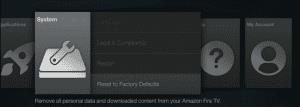
Izmantojot tālvadības pulti, kas tika piegādāta kopā ar Fire Stick, aptuveni desmit sekundes turiet vienlaikus nospiestu pogu “Atpakaļ” un “Pa labi” . Tiks parādīts ekrāns “Atiestatīt”, un jūs turpināsiet veikt iepriekš aprakstītās darbības.
Ja Jums ir atiestatot Uguns TV ierīci, jo tā vairs nav savienojumu ar Wi-Fi, lai kāda iemesla dēļ, un jums ir pin kodu (vecāku kontrole), kas izveidota, jūs nav iespēja veikt atiestatīšanu. Tas ir tāpēc, ka nav interneta savienojuma, lai pārbaudītu, vai ievadītā PIN ir pareiza. Tāpēc, lai atiestatītu savu Fire TV Stick, jums tas būs jānoņem kaut kur, kur varat to savienot ar citu tīklu, vai izmantojiet tīkla kabeļa spraudni, lai to tieši pievienotu maršrutētājam.
Tiklīdz Fire TV Stick iestatīšana ir pabeigta, varat atkārtoti ielādēt visas savas iecienītākās lietotnes un atkal baudīt visas tās daudzās priekšrocības.
Uzziniet, kā izslēgt vai restartēt Amazon Fire TV zibatmiņu vai kastīti, izmantojot šo pamācību.
Uzziniet, kā pārvaldīt programmas Amazon Fire TV, izmantojot šo apmācību.
Uzziniet, kā Amazon Fire TV Stick video straumēšanas ierīcē veikt rūpnīcas datu atiestatīšanu.
Novērsiet problēmu, kad Amazon Fire TV vai Fire TV Stick ir iestrēdzis stāvoklī, kad ekrāns ir nogriezts vai pārāk tuvināts.
Straumēšanas ierīces ir pieprasītākas, jo īpaši jaunā televizora tehnoloģija ir pieejama par pieņemamām cenām. Ja meklējat lētu TV nūju, pārbaudiet Fire TV Stick.
Apple ir ieviesis iOS 26 – būtisku atjauninājumu ar pavisam jaunu matēta stikla dizainu, viedākām lietošanas iespējām un uzlabojumiem jau pazīstamās lietotnēs.
Studentiem studijām ir nepieciešams noteikta veida klēpjdators. Tam jābūt ne tikai pietiekami jaudīgam, lai labi darbotos izvēlētajā specialitātē, bet arī pietiekami kompaktam un vieglam, lai to varētu nēsāt līdzi visu dienu.
Šajā rakstā mēs parādīsim, kā atgūt piekļuvi cietajam diskam, ja tas neizdodas. Sekosim līdzi!
No pirmā acu uzmetiena AirPods izskatās gluži kā jebkuras citas īstas bezvadu austiņas. Taču tas viss mainījās, kad tika atklātas dažas maz zināmas funkcijas.
Printera pievienošana operētājsistēmai Windows 10 ir vienkārša, lai gan vadu ierīču process atšķirsies no bezvadu ierīču procesa.
Kā zināms, RAM ir ļoti svarīga datora aparatūras daļa, kas darbojas kā atmiņa datu apstrādei un ir faktors, kas nosaka klēpjdatora vai datora ātrumu. Zemāk esošajā rakstā WebTech360 iepazīstinās jūs ar dažiem veidiem, kā pārbaudīt RAM kļūdas, izmantojot programmatūru operētājsistēmā Windows.
Ja meklējat NAS risinājumu mājai vai birojā, iepazīstieties ar šo labāko NAS uzglabāšanas iekārtu sarakstu.
Vai jums ir grūtības noskaidrot, kāda IP adrese jūsu drukātājam tiek izmantota? Mēs parādīsim, kā to atrast.
Jūs gatavojaties vakaram ar spēlēšanu, un tas būs liels vakars – jūs tikko esat iegādājies “Star Wars Outlaws” GeForce Now straumēšanas pakalpojumā. Uzziniet vienīgo zināmo risinājumu, kas parāda, kā novērst GeForce Now kļūdas kodu 0xC272008F, lai jūs varētu sākt spēlēt Ubisoft spēles atkal.
Uzziniet dažus iespējamos iemeslus, kāpēc jūsu klēpjdators pārkarst, kā arī padomus un trikus, lai izvairītos no šīs problēmas un uzturētu savu ierīci vēsu.












